Apple è andata in città con iOS14, introducendo una serie di nuove funzionalità, come Widget della schermata iniziale e un Libreria di app – questo quasi sicuramente migliorerà il modo in cui utilizziamo i nostri iPhone. Ciò include App Clips, un'aggiunta interessante che ti consente di utilizzare versioni più piccole e semplificate delle app senza doverle scaricare completamente.
Contenuti
- Come si utilizzano le clip dell'app di iOS 14?
- Utilizzo delle clip dell'app di iOS 14
- Come eliminare clip di app dal tuo iPhone
App Clips è progettato per superare qualsiasi riluttanza che un utente potrebbe avere nel provare nuove app. La maggior parte di noi ha un iPhone ormai da un po' di tempo, quindi abbiamo accumulato più della nostra giusta dose di app e potenzialmente non vogliamo intasare altro i nostri dispositivi. Tuttavia, App Clips risolve questo problema consentendoti di aggiungere una versione più snella di un'app, nascondendola anche nella Libreria app, dove non occuperà prezioso spazio sulla schermata Home. In questo articolo spieghiamo come utilizzare e sfruttare al meglio le App Clip, dal download di clip per app specifiche alla loro rimozione dal tuo iPhone.
Video consigliati
Come si utilizzano le clip dell'app di iOS 14?
Ricorda, le clip delle app non sono disponibili sull'App Store. Anche con un'app che ha una clip disponibile, la sua pagina sull'App Store ti consentirà solo di scaricarla per intero.
Imparentato
- Perché non puoi utilizzare Apple Pay su Walmart
- Hai un iPhone, iPad o Apple Watch? Devi aggiornarlo adesso
- Le migliori custodie per iPhone 14 Pro Max: le 15 migliori che puoi acquistare
Invece, puoi accedere ai clip dell'app tramite una varietà di fonti. Fai clic su un collegamento contenuto in una pagina Web di Safari, in un messaggio o su Maps oppure esegui la scansione di un codice QR utilizzando la fotocamera del tuo iPhone. Puoi anche scaricare clip dell'app utilizzando comunicazione a campo vicino (NFC), sebbene sia disponibile solo per iPhone7 e modelli successivi.
Dato che i clip dell'app sono scaricabili da varie fonti, non esiste un singolo database, pagina o repository contenente tutti i possibili clip che puoi trovare. Dovrete trovarli voi stessi, utilizzando le ricerche sul web e sui social media. Il più delle volte, probabilmente ti imbatterai in loro.
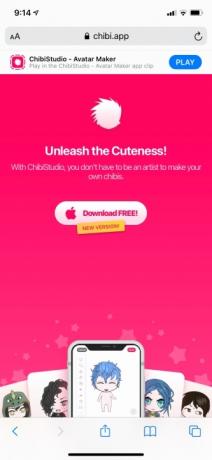
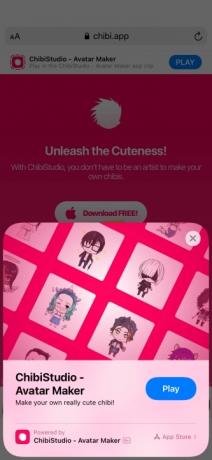

Se c'è una nuova app che ti interessa, andare alla sua pagina web utilizzando Safari è solitamente un buon modo per scoprire se ha una clip disponibile. Se è presente una clip dell'app, molto probabilmente vedrai un collegamento per il download in un banner nella parte superiore della sua home page.
Facendo clic su questo collegamento verrà visualizzata una sottofinestra nella parte inferiore dello schermo. Rubinetto Aprire O Giocare per scaricare la clip per l'app. La clip dell'app verrà avviata subito dopo.
Utilizzo delle clip dell'app di iOS 14
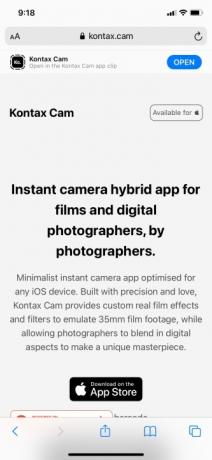
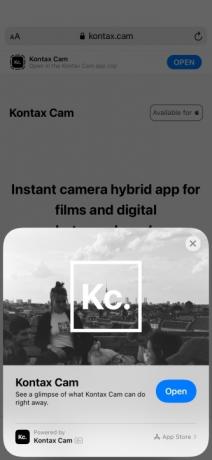
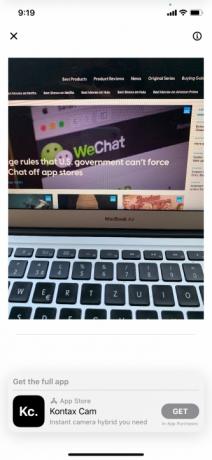
Quando utilizzi una clip dell'app, occasionalmente vedrai apparire uno dei due banner, nella parte superiore o inferiore dello schermo. Questi banner ti informano che la clip dell'app è "fornita da" l'app completa, mentre includeranno anche un collegamento all'app completa sull'App Store.
Puoi scegliere di ignorarli, scorrendo verso l'alto o verso il basso sul banner corrispondente per rimuoverlo. Tuttavia, anche se puoi continuare a utilizzare la clip dell'app per un tempo indefinito, ricorda che avrà funzionalità notevolmente ridotte rispetto all'app completa.
I clip dell'app verranno scaricati (e saranno reperibili nella) libreria delle app. Non potrai spostarli nella schermata Home.
Come eliminare clip di app dal tuo iPhone
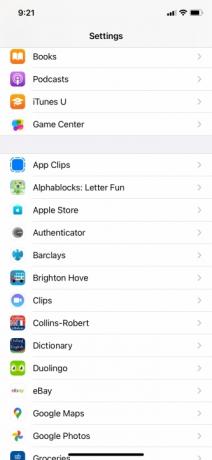
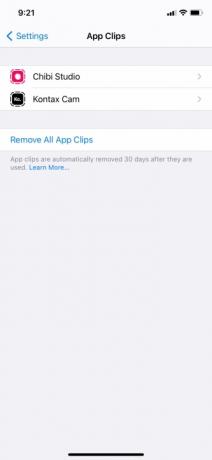
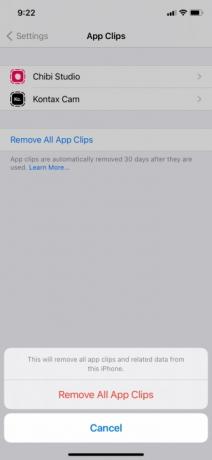
Inoltre, non puoi eliminare clip di app dalla tua libreria di app accedendo alla libreria e tenendo premuta l'icona della clip (come puoi fare con le normali app). Invece devi andare a Impostazioni > Clip app per eliminare clip dal tuo iPhone. Da lì puoi toccare Rimuovi tutte le clip dell'app per eliminare tutti i clip dell'app. Puoi anche toccare un singolo clip per accedere a una nuova schermata in cui potrai eliminarlo (Rimuovi clip dell'app) o vai alla sua pagina sull'App Store.
Se rimuovi la clip di un'app dal tuo iPhone, dovrai ovviamente ritrovare il collegamento per il download se desideri rimetterla sul tuo dispositivo.
Raccomandazioni degli editori
- Le migliori app di appuntamenti nel 2023: le nostre 23 preferite
- Questo piccolo gadget ti offre la migliore funzionalità dell'iPhone 14 per $ 149
- Le 16 migliori app di messaggistica per Android e iOS nel 2023
- Il mio iPhone avrà iOS 17? Ecco tutti i modelli supportati
- Ecco come iPadOS 17 sta portando il tuo iPad al livello successivo
Migliora il tuo stile di vitaDigital Trends aiuta i lettori a tenere d'occhio il frenetico mondo della tecnologia con tutte le ultime notizie, divertenti recensioni di prodotti, editoriali approfonditi e anteprime uniche nel loro genere.




